解决优酷无法加载播放器的方法,优酷无法加载播放器怎么办?
- 时间:2014-08-13 17:10
- 来源:下载吧
- 编辑:jhao
优酷无法加载播放器,优酷看电影的时候,突然出现“优酷无法加载播放器 请删除浏览器缓存后重试”的提示,一定很着急吧。为什么会出现优酷无法加载播放器呢?优酷无法加载播放器怎么办?出现这个问题,有什么办法解决呢?下面下载吧小编将分析优酷无法加载播放器具体原因和分享相关的解决办法。

一:由于flash版本过低或者被损坏导致优酷无法加载播放器:
解决方法是重新下载安装,升级flash。然后关闭浏览器,再重新打开优酷网站,应该就可以正常播放啦。
Adobe Flash Player for Firefox新版:Adobe Flash Player
Adobe Flash Player for ie浏览器专用下载地址:flash player 官方下载
二:浏览器缓存过大导致优酷无法加载播放器:
如果我们经常看在线视频的话,浏览器会产生大量的缓存,如果没有清理就会影响播放器加载,解决方法就是清理缓存。这里我们分两步:第一步,我们先清理Flash Player插件;第二步:清理IE浏览器缓存。
第一步,我们先清理Flash Player插件:
要解决优酷无法加载播放器的问题,我们先清理一下浏览器Flash Player插件,删除Flash Player保存的信息和视频内容。
在网页视频窗口中右键视频,点击“全局设置”,如下图所示:
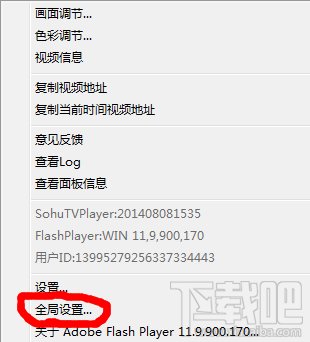
在下图红线所示,点击“全部删除”
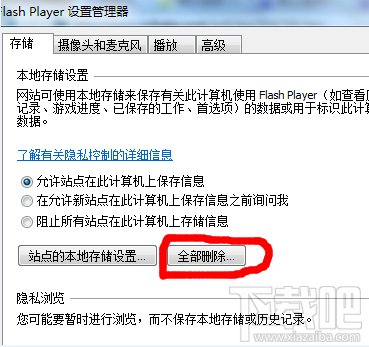
按照下图勾选即可。
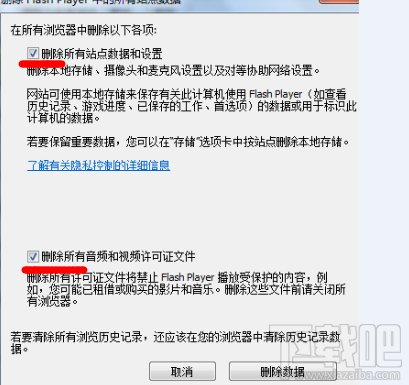
第二步:完成上面那步,最后清理IE浏览器缓存,重启浏览器就可以解决问题:
在IE浏览器,工具-internet选项-常规,在浏览历史记录处,点击删除,然后在跳转的删除选择框内选择internet临时文件,COOKI,历史记录三项,然后点击删除即可。
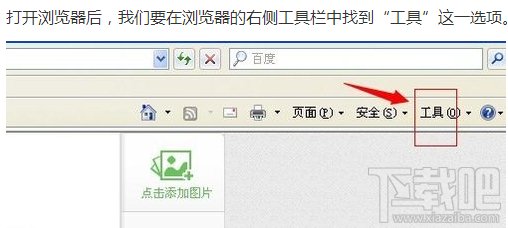
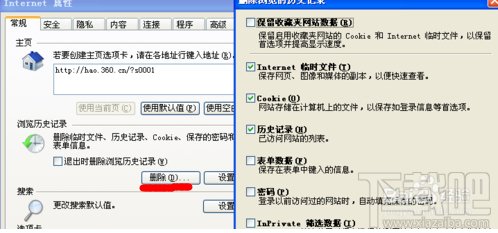
经过这两步一般都能解决掉“优酷无法加载播放器 请删除浏览器缓存后重试”这个问题。
三:浏览器插件导致优酷无法加载播放器:
浏览器也有可能愤青无法加载优酷播放器,现在很多人不喜欢广告,就会安装一些插件来屏蔽广告,如果上面的办法都没法解决优酷无法加载播放器的问题,那么试试删除这些插件吧。
说了那么多方法,希望能帮助大家解决优酷无法加载播放器的问题,如果还是无法加载,请你在评论中说明具体情况。
最近更新
-
 淘宝怎么用微信支付
淘宝怎么用微信支付
淘宝微信支付怎么开通?9月5日淘宝公示与微信
- 2 手机上怎么查法定退休时间 09-13
- 3 怎么查自己的法定退休年龄 09-13
- 4 小红书宠物小伙伴怎么挖宝 09-04
- 5 小红书AI宠物怎么养 09-04
- 6 网易云音乐补偿7天会员怎么领 08-21
人气排行
-
 百度云盘下载速度慢破解教程 非会员限速破解
百度云盘下载速度慢破解教程 非会员限速破解
百度云盘曾几何时凭着超大容量、不限速和离线下载三大宝剑,一举
-
 Gmail打不开登录不了邮箱解决方法
Gmail打不开登录不了邮箱解决方法
Gmail邮箱打不开已成为事实,很多网友都在搜索gmail邮箱登录不了
-
 Google地图怎么查询地图坐标,谷歌地图怎么输入坐标查询
Google地图怎么查询地图坐标,谷歌地图怎么输入坐标查询
我们平时大家站的每一个地方,都有他唯一的坐标,像我们平时说的
-
 如何快速破解压缩包(rar,zip,7z,tar)密码?
如何快速破解压缩包(rar,zip,7z,tar)密码?
我们日常使用电脑时,几乎每天都会接触到压缩包文件,有时会遇到
-
 百度云盘下载文件过大限制破解 百度网盘直接下载大文件教程
百度云盘下载文件过大限制破解 百度网盘直接下载大文件教程
百度云盘(百度网盘)是非常方便好用的在线网盘,但要下载超过1G
-
 腾讯QQ6.1体验版本安装
腾讯QQ6.1体验版本安装
腾讯QQ6.1体验版本安装,腾讯qq不断的更新换代,现在来到QQ6.1,
-
 战网卡在“战网开启中”解决方法
战网卡在“战网开启中”解决方法
很多朋友登录战网客户端出现“战网开启中”卡在这个窗口中的情况
-
 优酷会员/付费电影破解教程(一键破解可在线播放)
优酷会员/付费电影破解教程(一键破解可在线播放)
优酷是国内比较大的在线视频网站,不仅有有趣好玩的视频,还有很
-
 谷歌地球专业版(Google Earth Pro)免费许可证密匙
谷歌地球专业版(Google Earth Pro)免费许可证密匙
价值399美刀的谷歌地球专业版(GoogleEarthPro)终于免费了,之前还
-
 crx文件怎么打开安装
crx文件怎么打开安装
谷歌浏览器为了防范插件在用户不知情的情况下安装到浏览器中,从
